Home Assistant 101: So startet Ihr mit dem wohl besten Smart-Home-System


Ihr seid es leid, auf das Durchstarten von Matter zu warten, wollt aber nicht auf die große Vereinheitlichung Eures Smart Home warten? Lange, bevor Matter auf der Bildfläche erschien, versprach Home Assistant, die Lücke zwischen den vielen verfügbaren Ökosystemen zu schließen, mit einer Unterstützung von Tausenden von Geräten und Marken. Hier erklärt Euch nextpit, wie Ihr mit dem Smart-Home-Standard Home Assistant startet und was ihr damit alles machen könnt.
Ganz ehrlich: Ich hab keine Berge von Geld über, um diese als Early Adopter in Systeme zu investieren, die letztendlich wohl keine Chance haben, sich zu einem echten Standard zu entwickeln. Einer meiner Hauptgründe dafür, dass ich so spät ins Smart-Home-Spiel eingestiegen bin, sind die vielen Walled Gardens: Soll ich in Philips Hue investieren? Oder lieber in Alexa oder in Google Assistant?
An dieser Stelle kommt Home Assistant (HA) ins Spiel. Mit einem meist basisdemokratischen Ansatz für intelligente Geräte, der dem Linux-Ethos ähnelt, bietet HA Unterstützung für viele Geräteklassen, wobei bestimmte Geräte entweder durch Community-Entwickler oder durch eine kleine Anzahl von Unternehmen gesponsert werden.

Was ist Home Assistant?
Home Assistant (HA) ist eine Open-Source-Software für die Hausautomatisierung und -steuerung, die nicht an ein BigTech-Unternehmen gebunden ist und auf einer großen Gemeinschaft von Entwicklern und Tüftlern fußt. Sie kann auf einer Vielzahl von Geräten laufen, von kleinen Raspberry Pis bis hin zu Heimservern jeder Größe. Aus diesem Grund und wegen der relativ geringen Anzahl an unterstützten Geräten ist HA alles andere als ein System, das "einfach funktioniert". Vielmehr müsst Ihr eine Menge Anleitungen lesen, viele Fehler beheben und oftmals sogar selbst Neuland betreten.
Es kommen ständig neue Geräte auf den Markt, und da es so gut wie keinen offiziellen Support von den Originalherstellern gibt, gehen manchmal Dinge kaputt. Neben der anfänglichen Einrichtungszeit kann also von Zeit zu Zeit Supportarbeit erforderlich sein. Deshalb gibt es im HA-Community-Forum eine Menge Aktivität, mit täglich neuen Tipps, Gerätesupport-Updates, Projekten und Anleitungen.
HA ist eine Art Turbo-Version der traditionellen Smart-Home-Ökosysteme wie Apple HomeKit, Google Home oder Amazon Alexa. Die Geräte sind in ein zentrales Bedienfeld integriert, auf das über einen lokal angeschlossenen Webbrowser oder über eine der unterstützten mobilen Apps zugegriffen werden kann.
Das System unterstützt bereits Tausende herkömmlicher Smart Home-Geräte – intelligente Steckdosen, Lampen, Schalter, Bewegungssensoren, Kameras, Klimaanlagen, Mediaplayer usw. – einschließlich Integrationen mit den BigTech-Größen. So klappt hier beispielsweise auch Sprachsteuerung per Siri, Alexa oder Google Assistant. Außerdem bietet HA umfangreiche Unterstützung für Energiemanagement-Funktionen, und natürlich werden von der Community ständig weitere Integrationen hinzugefügt.
Mit diesen Eigenschaften richtet sich HA nicht an Smart-Home-Neulinge, auch wenn Geräte wie der offiziell unterstützte Home Assistant Yellow diese Gruppe ansprechen können. Stattdessen besteht die Zielgruppe eher aus Usern, die sich Sorgen um ihre Privatsphäre machen, die maximale Kontrolle über ihre Geräte haben wollen und wahrscheinlich genug von den vielen Walled Gardens zwischen den bestehenden Ökosystemen haben.

Wie funktioniert der Home Assistant?
HA unterscheidet sich von herkömmlichen Smart-Home-Plattformen dadurch, dass die Benutzer/innen trotz der benutzerfreundlichen Oberfläche ihre Installationen bis ins kleinste Detail anpassen können. Jedes Gerät, das dem System hinzugefügt wird, bringt zusätzliche Funktionen und Möglichkeiten mit sich, insbesondere für Automatisierungsszenarien.
Die Automatisierung kann anhand des Gerätezustands (z. B. ein/aus, Batteriestatus), der Tageszeit, des Standorts, der Wettervorhersage, der Sonnenauf- und -untergangszeiten und vielem mehr eingestellt werden. Und jedes neue Gadget, das hinzugefügt wird, eröffnet nicht nur mehr Zutaten für die Automatisierungsrezepte, sondern auch mehr Optionen für Regeln und daraus resultierende Aktionen.
In diesem ersten Leitfaden werden wir eines der vielen möglichen Szenarien abdecken, und zwar mit einer einfachen Hausinstallation auf einem kleinen Heimserver – in diesem Fall als UnRaid-Docker installiert. In zukünftigen Artikeln können wir fortgeschrittenere Szenarien mit Aktionen, die durch Ereignisse ausgelöst werden, oder einfachere Setups mit fast Plug-and-Play-Installationen behandeln. Lass uns doch gerne in den Kommentaren wissen, was Euch interessiert!
Einrichtung des Home Assistant
Da es Dutzende von Möglichkeiten gibt, HA auszuführen, würde es den Rahmen dieses Artikels sprengen, alle möglichen Installationsszenarien zu behandeln. Dafür könnt Ihr immer in der offiziellen Dokumentation nachsehen, die eine wachsende Liste von Artikeln und Anleitungen enthält.
Wir haben die Docker-Installation verwendet, weil sie uns einfach zur Verfügung stand. Wie bereits erwähnt, könnt Ihr HA auf einfacher Hardware betreiben, z. B. auf dem beliebten Raspberry Pi – bei dem es zum Zeitpunkt des Verfassens dieses Artikels immer noch Lieferschwierigkeiten gibt –, auf anderen Einplatinencomputern (SBCs). Oder Ihr gebt alten Computern, die im Haus verstauben, ein neues Leben – oder nutzt eine der zahlreichen speziellen Lösungen, die sofort funktionieren.
Die Installation in Unraid ist ziemlich einfach, nicht anders als die Installation einer Anwendung aus einem App Store. Der erste Durchlauf besteht aus einer Reihe von Schritten, die Ihr Euch in der Galerie unten ansehen könnt:
- Gebt Euren Namen, Euren Benutzernamen und Euer Passwort ein, um ein Konto zu erstellen.
- Gebt Eurer Installation einen Namen ("Casa" im obigen Beispiel).
- Auf dem nächsten Bildschirm werdet Ihr nach Eurem genauen oder ungefähren Standort gefragt.
- Die Informationen werden verwendet, um Aufgaben basierend auf Uhrzeit, Sonnenzeiten und Anwesenheit zu automatisieren.
- Stellt die üblichen regionalen Daten wie Sprache, Zeitzone, Einheitensystem und Währung ein.
- Diese können später bearbeitet werden, genau wie die Standortdaten.
- Wählt den Grad des Feedbacks aus, das an Home Assistant zurückgemeldet werden soll.
- Der letzte Einrichtungsbildschirm zeigt die erkannten Geräte an.
Nach der Ersteinrichtung könnt ihr weitere Nutzer hinzufügen, um den Zugriff auf Funktionen und systemübergreifende Optionen beispielsweise auch Familienmitgliedern zu ermöglichen.
In unserem Fall hat HA automatisch ein paar Geräte erkannt, darunter einen LG Smart TV. Andere Geräte wurden leicht gefunden, indem wir auf System > Geräte gingen. Für Geräte, die von Home Assistant nicht nativ unterstützt werden, bietet die Community im Home Assistant Community Store (HACS) ein großes Repertoire an Integrationen, Plugins, Themes und mehr.
Aufgaben mit Home Assistant automatisieren
Jedes Gerät, das von Home Assistant erkannt wird, eröffnet eine Vielzahl von Aktionen und Auslösern, die zu leistungsstarken Automatisierungsaufgaben kombiniert werden können. Als einfaches Beispiel haben wir in den Screenshots unten einen Smart Plug so eingestellt, dass er den angeschlossenen Lichtspot eine Stunde nach Sonnenuntergang automatisch einschaltet.
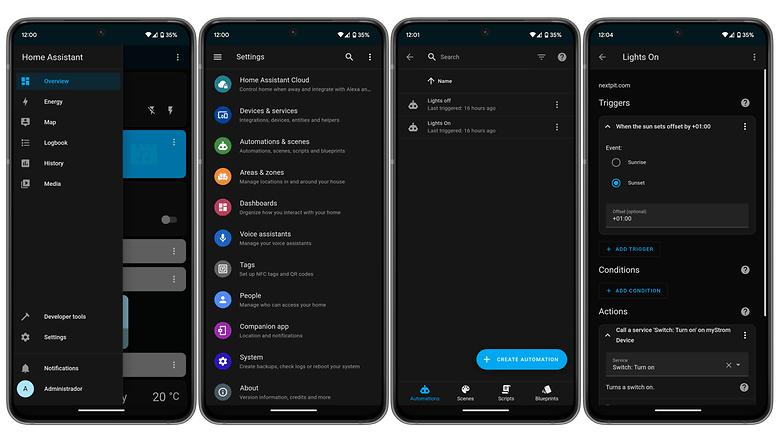
- Wählt im Hauptmenü(≡) Einstellungen.
- Wählt Automatisierungen & Szenen.
- Tippt auf Automatisierung erstellen.
- Fügt Auslöser, Bedingungen und Aktionen zu Eurer Automatisierung hinzu.
- Im obigen Beispiel ist die "Sonnenuntergangszeit +1 Stunde" der Auslöser, und es gibt keine Bedingungen.
- Die Aktion, die wir festgelegt haben, besteht darin, den Smart Plug einzuschalten, der die Beleuchtung einschaltet.
Das ist natürlich nur eine sehr rudimentäre Nutzung des Home Assistant. Die gleiche Automatisierung kann so eingestellt werden, dass sie nur auf der Grundlage des Status eines anderen Geräts ausgelöst wird – z. B. wenn der Bewegungsmelder in der letzten Stunde niemanden registriert hat. Alternativ lassen sich auch mehrere Auslöser, Bedingungen und Aktionen festlegen. Wie bei der Geräteunterstützung hat die Community auch im Blueprints Exchange Forum Automatisierungsrezepte zur Verfügung gestellt.
Eine nützliche (und leistungsstarke und geldsparende) Möglichkeit ist die Nutzung von Wettervorhersagen in Verbindung mit einer Solaranlage, um energieverbrauchende Aufgaben (z. B. den Wärmetrockner) zu planen. Genauso ist es möglich, dynamische Energiepreisinformationen als Teil der Automatisierung zu nutzen, um Preisspitzen zu vermeiden.
Und noch etwas: Um Baupläne, Integrationen und andere von der Community erstellte Inhalte auf Home Assistant zu installieren, müsst Ihr Eure HA-Installationsadresse auf dieser Seite angeben. Auf diese Weise könnt Ihr Integrationen mit einem einzigen Klick in Eure lokale Installation integrieren, was die Einrichtung vereinfacht.
Weitere Smart-Home-Artikel auf nextpit
- Die beste Powerstation für jedes Budget
- Philips Hue: Alle wichtigen Modelle und Funktionen im Überblick
- Smarte Staubsaugerroboter im Test und Vergleich, die Euch die Hausarbeit abnehmen
- Die besten Videotürklingeln für Euer Zuhause
- Smarte Mähroboter für Euren Rasen im Test und Vergleich
- Smarte Thermostate im Vergleich: Jetzt drastisch Heizkosten sparen
Das war nur eine kurze Einführung in Home Assistant. Seid Ihr bereits HA-Nutzer? Teilt Eure Tipps und Erfahrungen in den Kommentaren unten mit. Außerdem könnt Ihr uns sagen, was Ihr Euch von weiteren Artikeln zu diesem Thema wünscht.
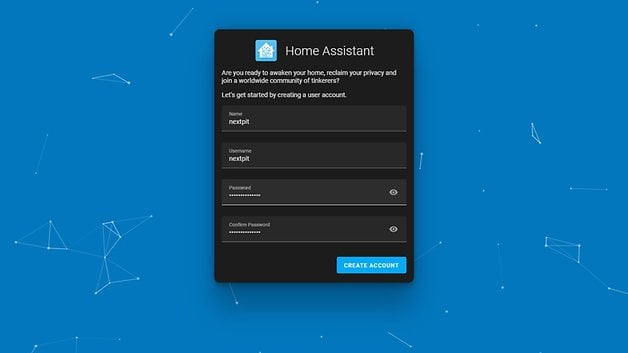
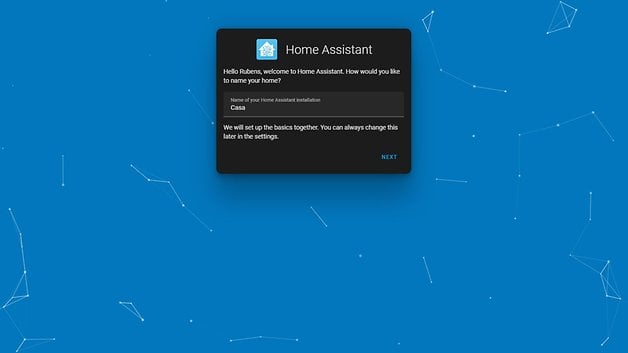
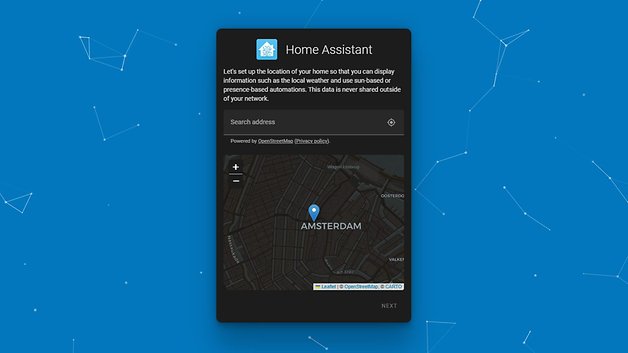
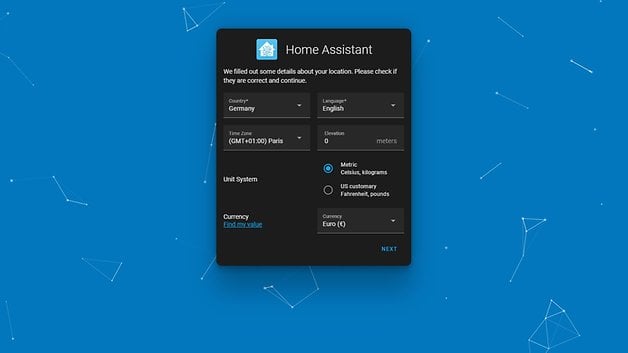
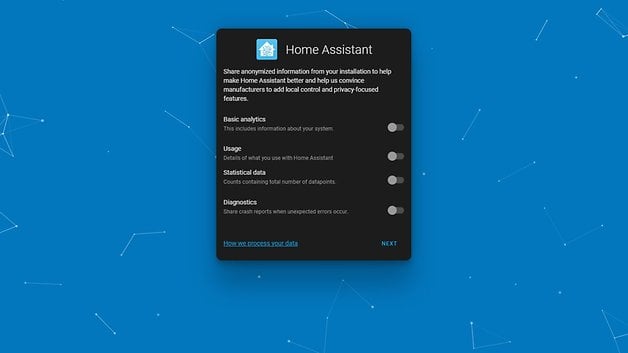
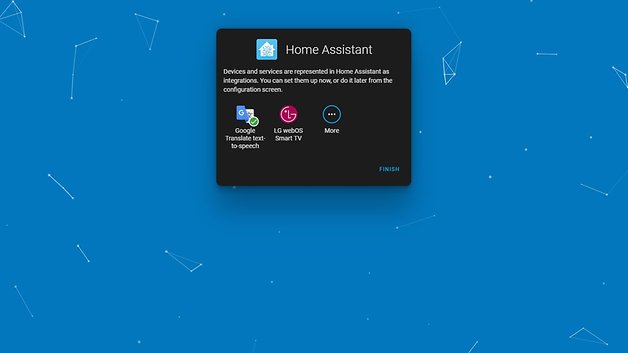




















-
Admin
-
Staff
28.09.2023 Link zum KommentarHey, danke für Euer nettes und interessantes Feedback! Das ist eine schöne Ermutigung für uns, uns weiter mit dem Thema zu beschäftigen :-)
Cooles Thema
Smart Home wird langsam immer spannender.
Ich bin gespannt, was ihr hier zukünftig noch bringen werdet
Vor ca. 1 Jahr stand ich auch vor der Frage: Home Assistant oder ioBroker.
Habe mich dann für ioBroker entschieden, das seit jeher neben einer "echten" KNX Visualisierung unterstützend eingreift und im Verteilerkasten auf der Hutschiene hängt. Allerdings nur soweit, wie es nicht anders zu machen ist. So sind alle Smarthone-Geräte immer auch ins KNX eingebunden, außer der Fritzbox, die ist aufgrund mangelnder Kompatibilität nur im ioBroker. Damit ist die Ausfallsicherheit gegeben, wenn mal die Internetverbindung o.ä. spinnt.
Mittels NodeRed sind unfassbar flexible Automatisierungen möglich. Personalisierte Benzinpreisabfragen über "Tankerkönig" lassen sich für den Smartspeaker aufbereiten und ausgeben oder per Preisalarm direkt auf Telegramm schicken. Es gibt fast keine Grenzen. Per Telegram lassen sich auch Routinen starten, Status abfragen, Smartspeaker können angesprochen werden oder etwas starten, eigentlich ist alles damit möglich.
Ein großes "Aber" gibt es allerdings: Es ist, wenn man nicht gerade technisch versiert ist, fast unmöglich für Außenstehende zu warten. Manchmal fallen auch Dinge aus, weil die Adapter / Schnittstellen erst an Herstelleränderungen angepasst werden müssen. Oder es schleicht sich mal ein Fehler ein, mit dem man bei OSS einfach rechnen muss. Amazon z.B. "duldet" externen Zugriff, aber sie müssen es nicht unterstützen. Vor allem geht es da um Push-Funktionen, wenn der Adapter nicht gerade alle 500ms Änderungen pollen soll, um Traffic zu vermeiden,
Es ist ein super spannendes Thema, zu dem ich sehr gerne mehr hier lesen würde. Z.B. was ihr so automatisiert. Frische Ideen sind immer toll.